怎么让热点不自动关闭 电脑热点不自动关闭的设置方法
更新时间:2023-07-02 14:58:26作者:xiaoliu
怎么让热点不自动关闭,在我们日常使用电脑的过程中,热点无疑是我们非常常用的功能之一,在某些情况下,我们需要让电脑热点始终保持开启状态,但是很多用户却会发现自己的热点总是会在一段时间后自动关闭。那么该如何让热点不自动关闭呢?以下是几种方法,供大家参考。
步骤如下:
1.解锁电脑,点击【网络图标】
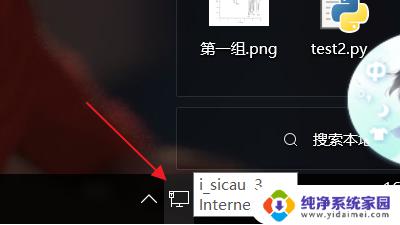
2.点击【网络设置】
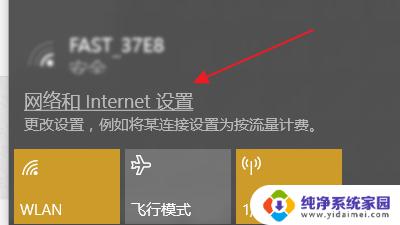
3.点击【更改适配器选项】

4.右键本地连接点击【属性】
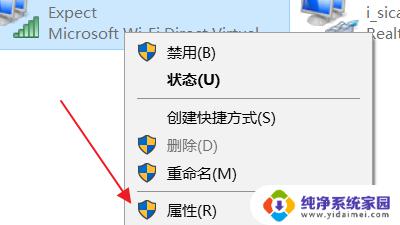
5.点击【配置】
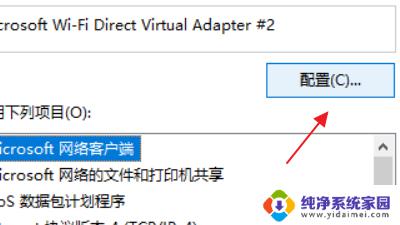
6.点击【电源管理】
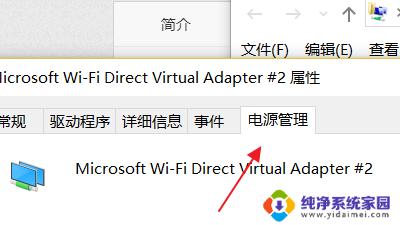
7.关闭第一个选项
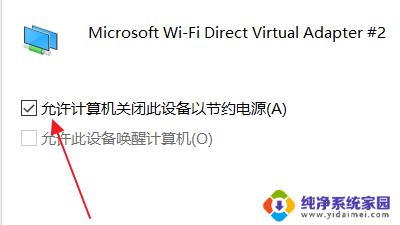
以上就是如何避免热点自动关闭的全部内容,如果您遇到这种情况,请按照本文中的方法进行解决,希望这篇文章能对您有所帮助。
怎么让热点不自动关闭 电脑热点不自动关闭的设置方法相关教程
- 苹果手机怎么设置热点不自动关闭 iPhone 如何保持热点一直开启不中断
- 热点资讯锁屏怎么关掉 热点资讯锁屏关闭方法
- 怎么设置不让电脑自动更新 如何关闭电脑自动更新
- 怎么让steam不开机启动 steam开机自动启动关闭方法
- 电脑点击关机后又自动开机 电脑关机后自动开机怎么设置
- 怎么开移动热点 电脑如何设置移动热点
- 电脑如何关闭自动关机 怎么取消电脑自动关机设置
- 台式电脑怎么关闭自动关机 如何设置电脑自动关机时间
- 电脑30秒自动锁屏怎么取消设置 电脑自动锁屏关闭方法
- 电脑显示屏怎么关闭屏幕不关主机 电脑如何设置自动息屏但不自动关机
- 笔记本开机按f1才能开机 电脑每次启动都要按F1怎么解决
- 电脑打印机怎么设置默认打印机 怎么在电脑上设置默认打印机
- windows取消pin登录 如何关闭Windows 10开机PIN码
- 刚刚删除的应用怎么恢复 安卓手机卸载应用后怎么恢复
- word用户名怎么改 Word用户名怎么改
- 电脑宽带错误651是怎么回事 宽带连接出现651错误怎么办